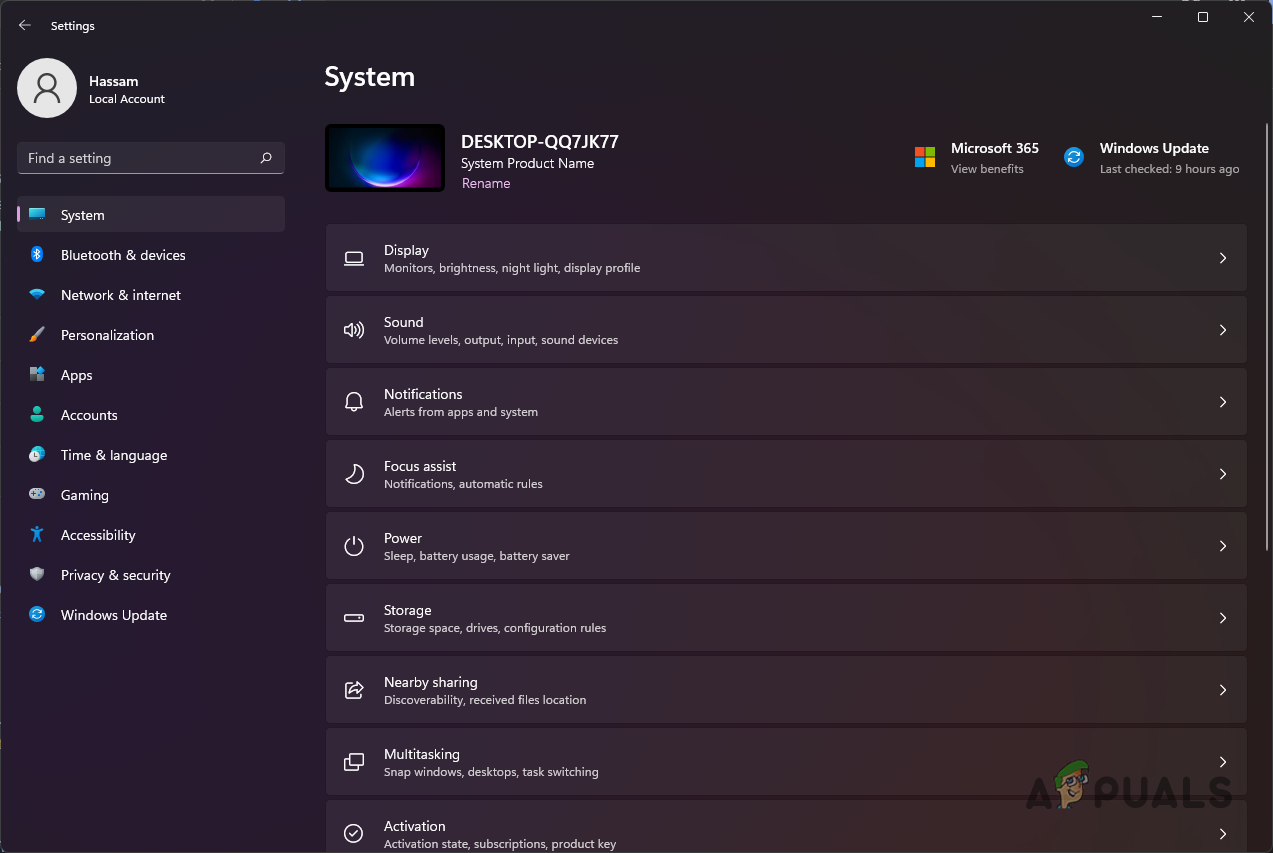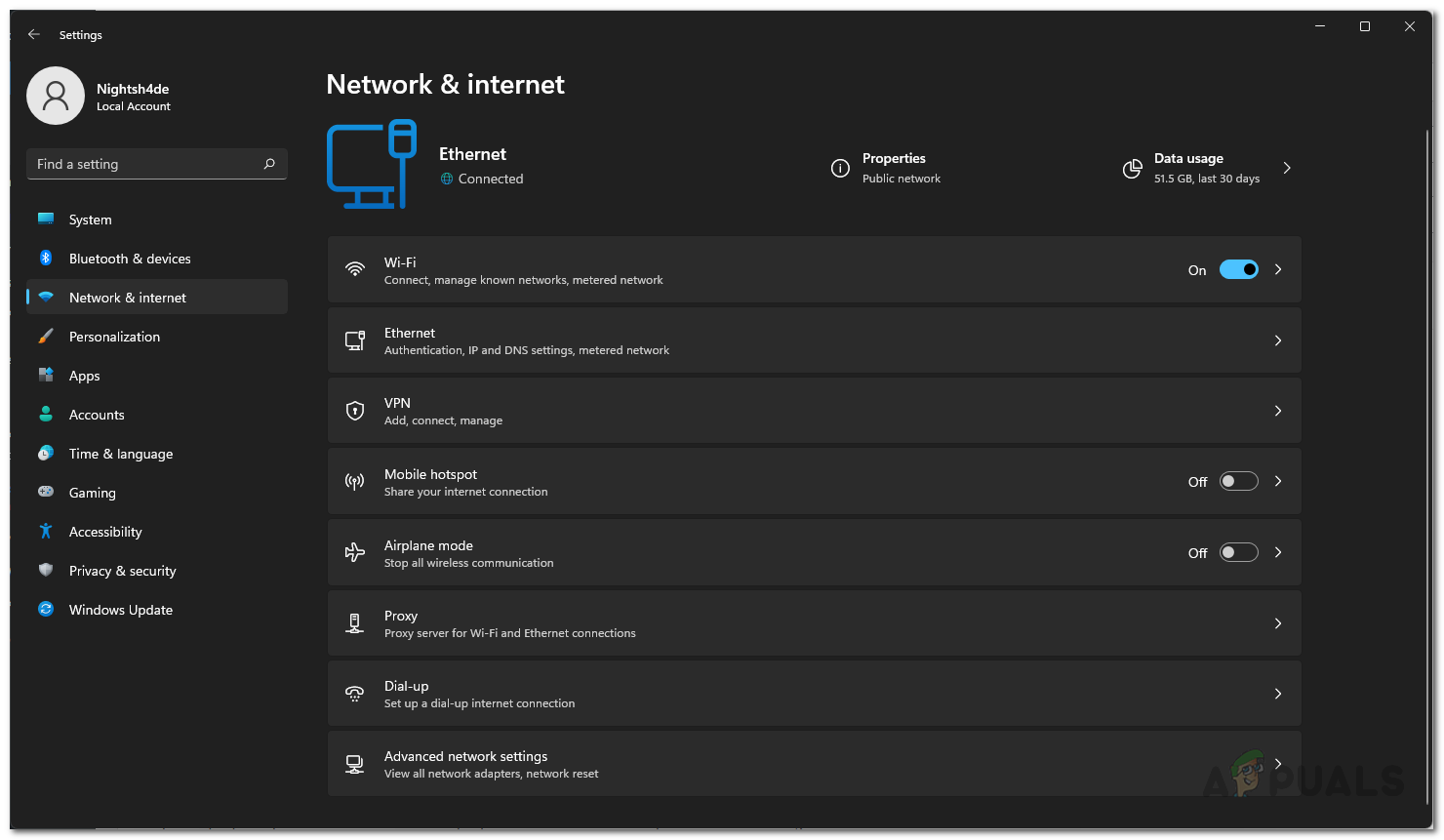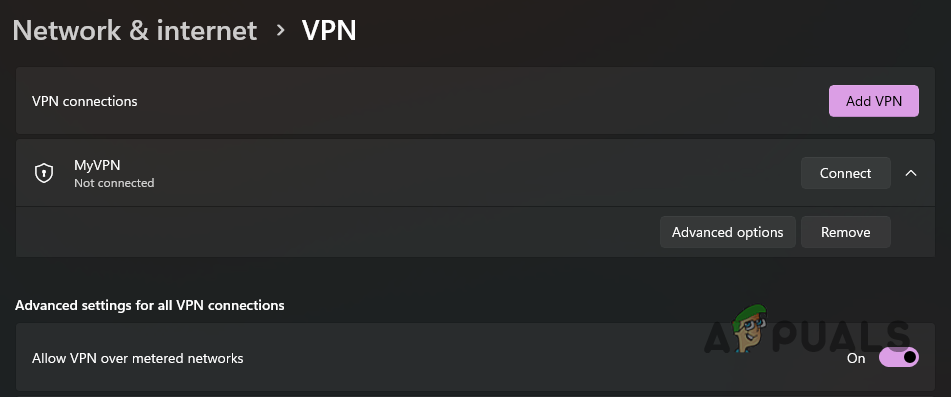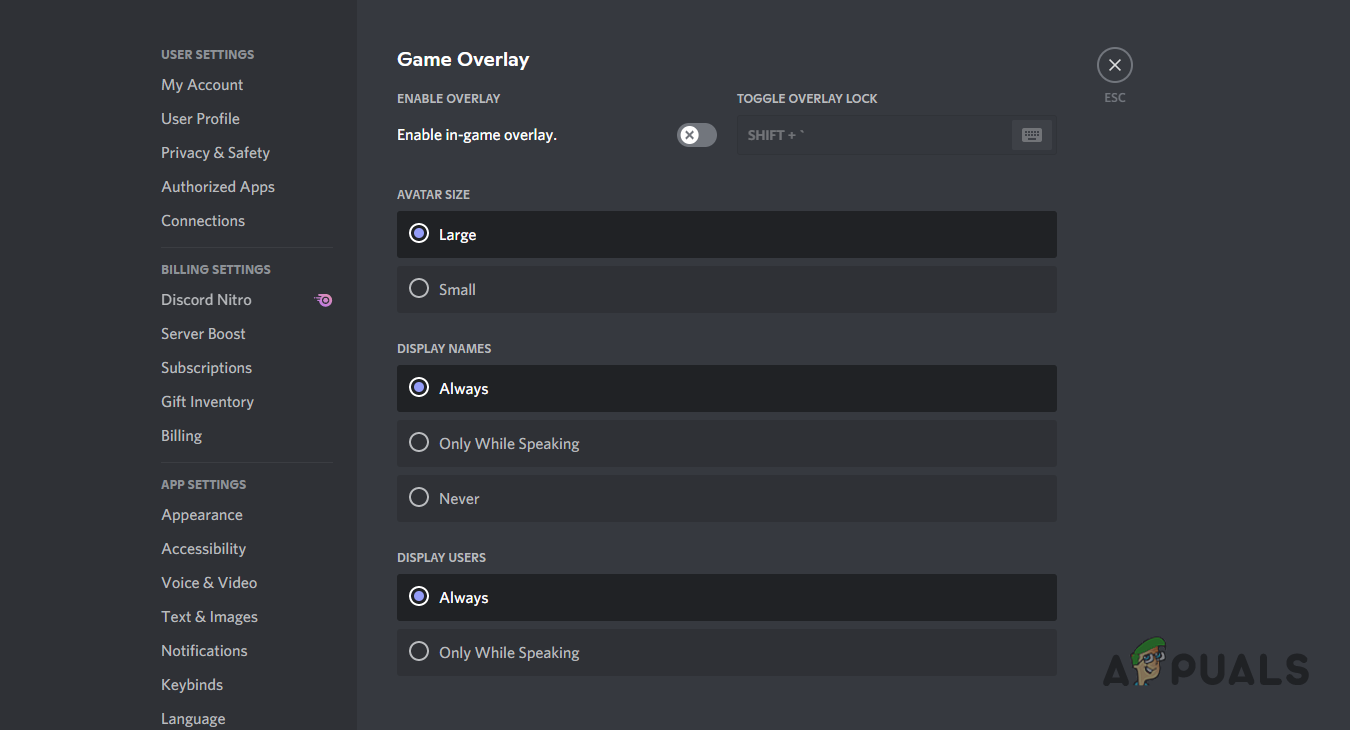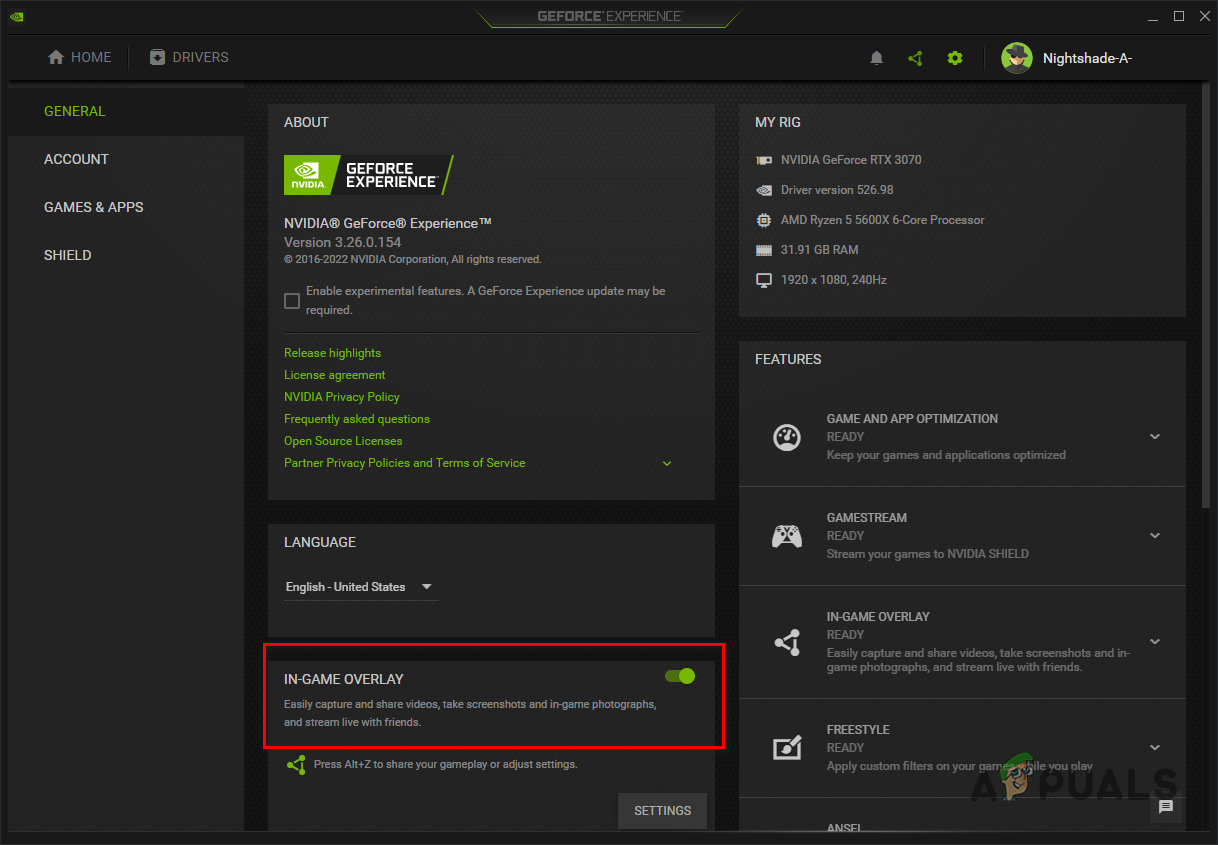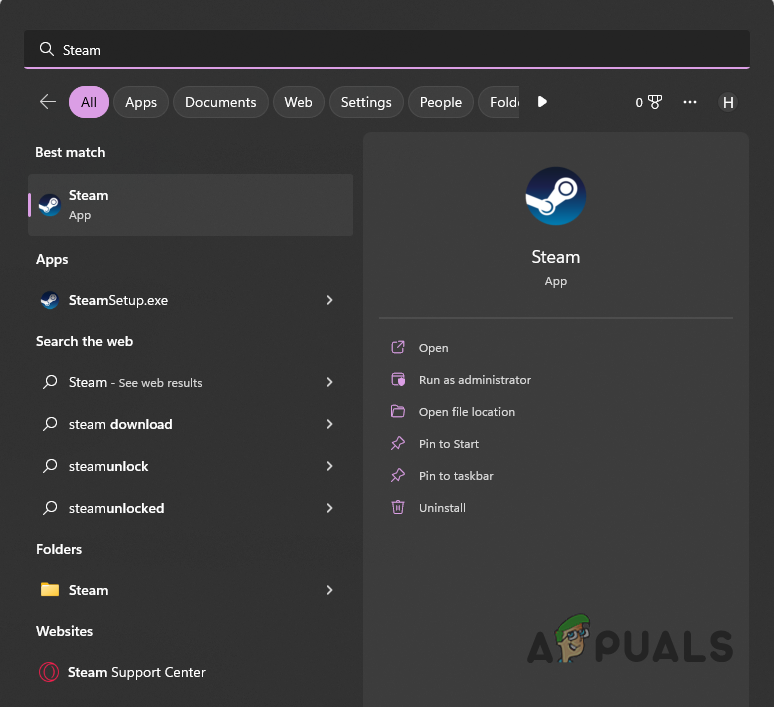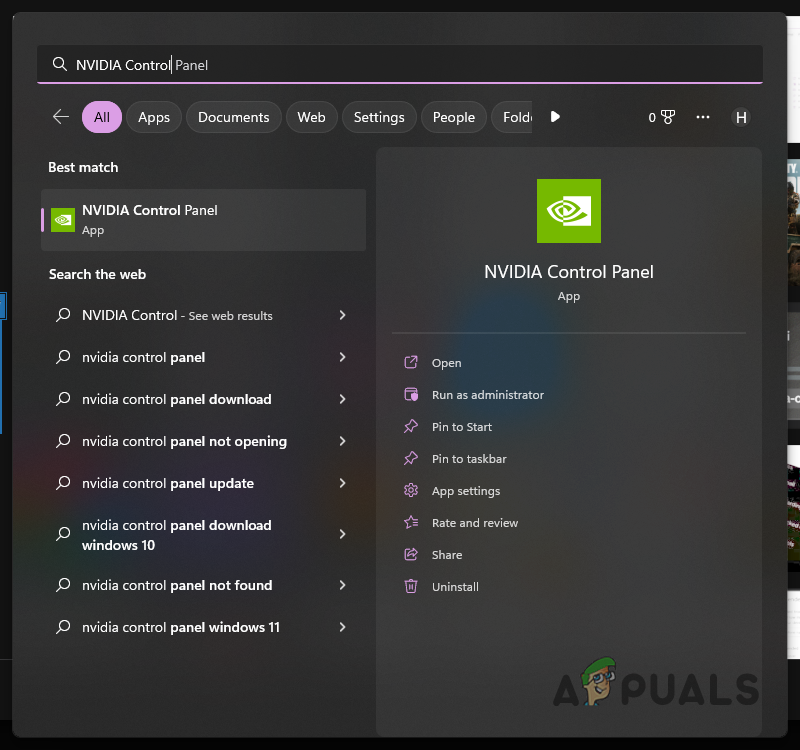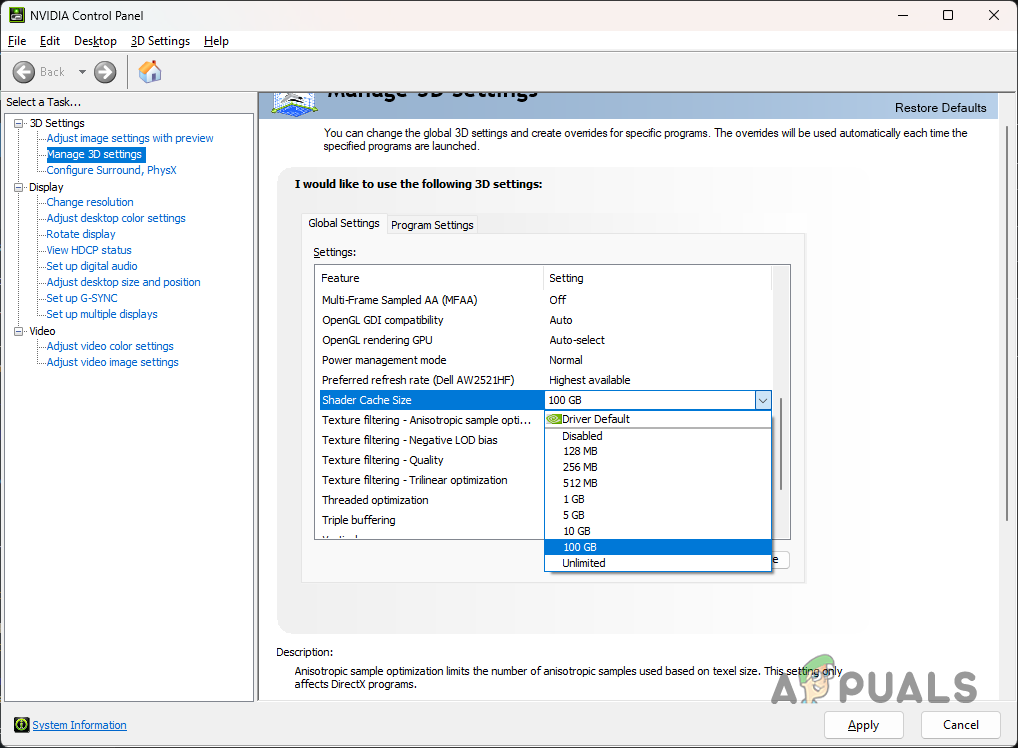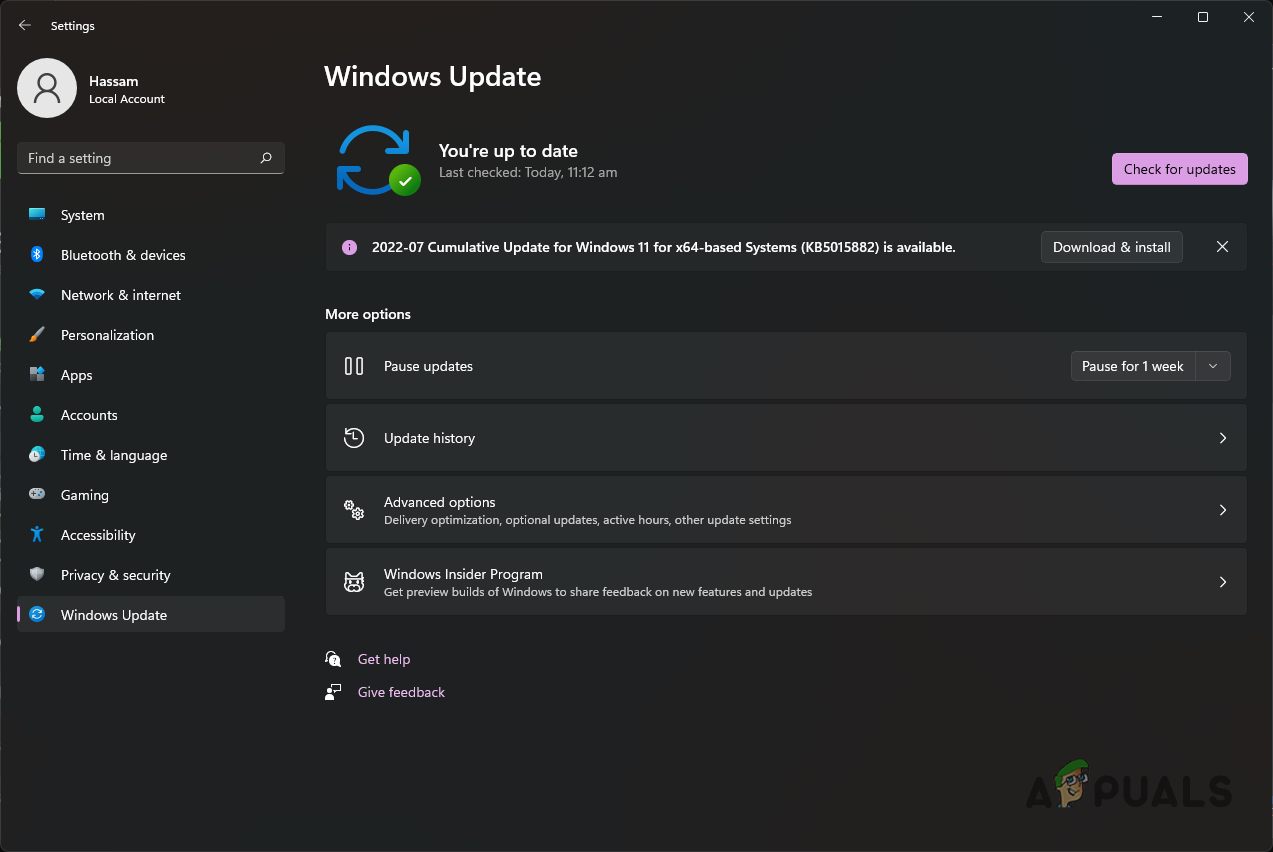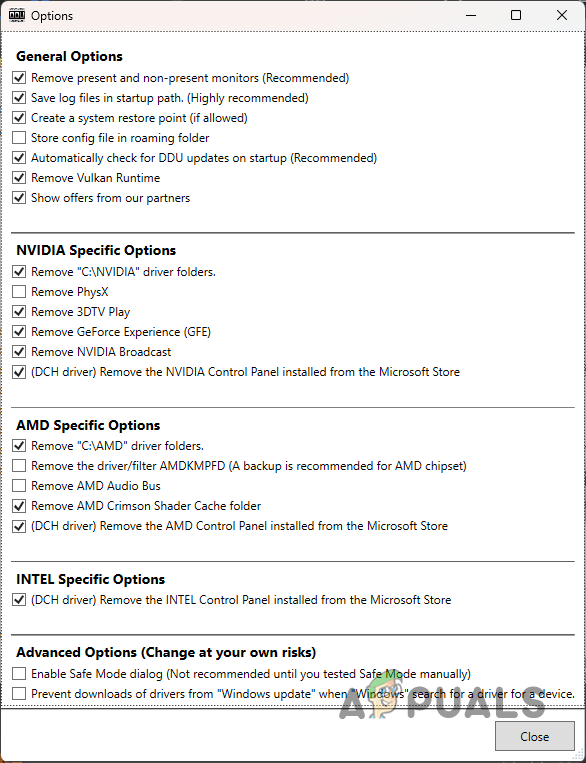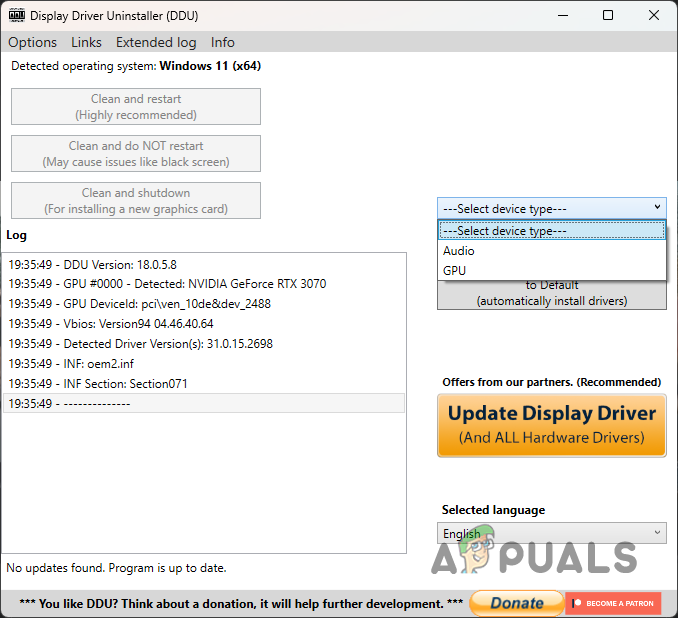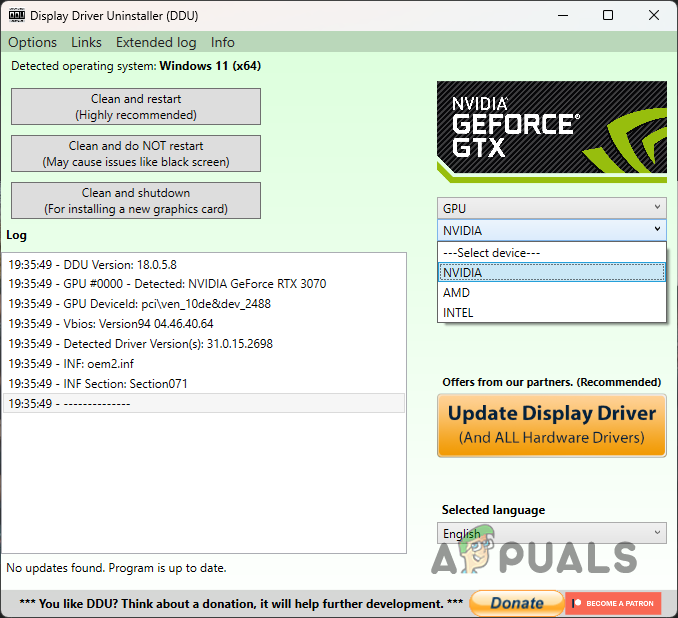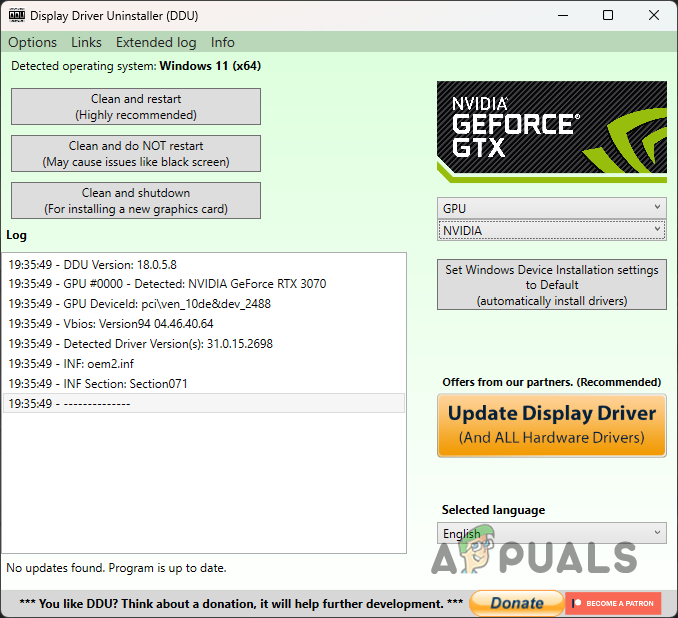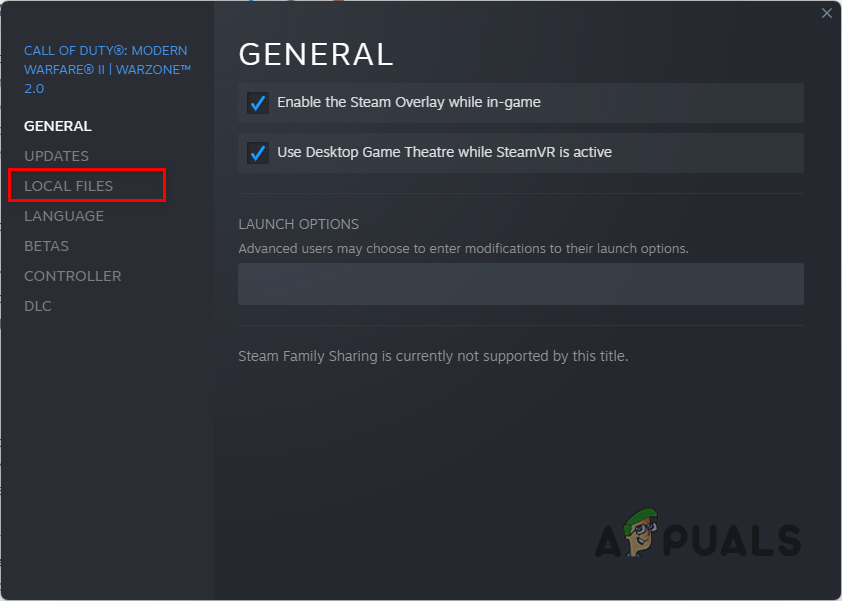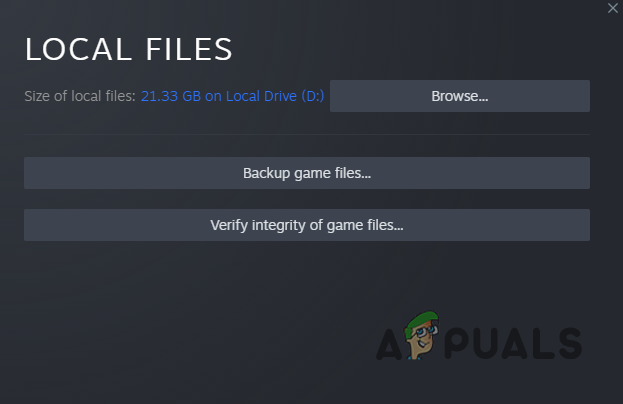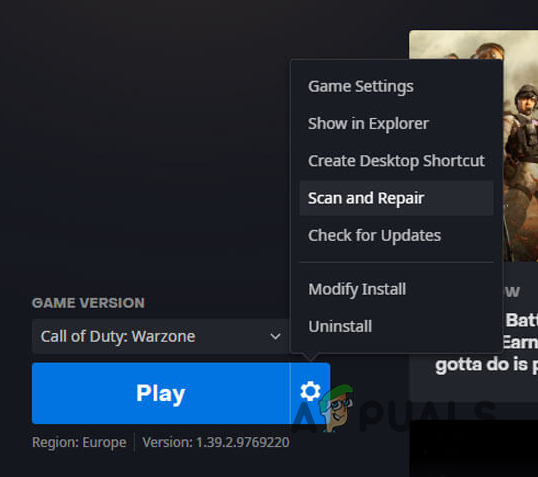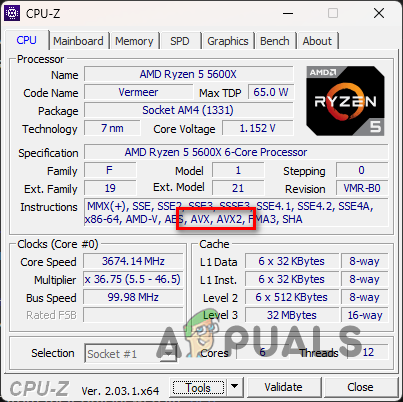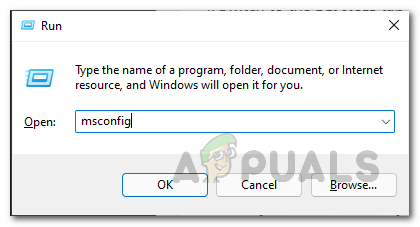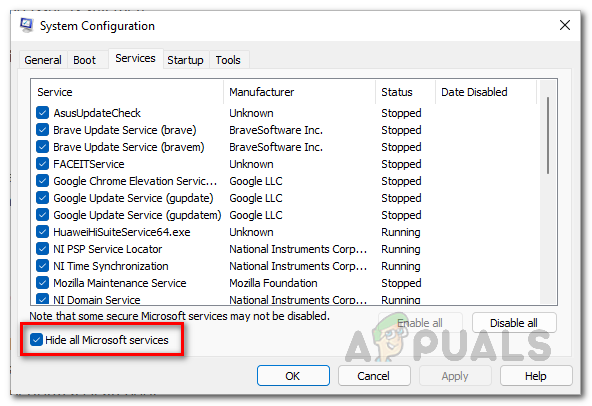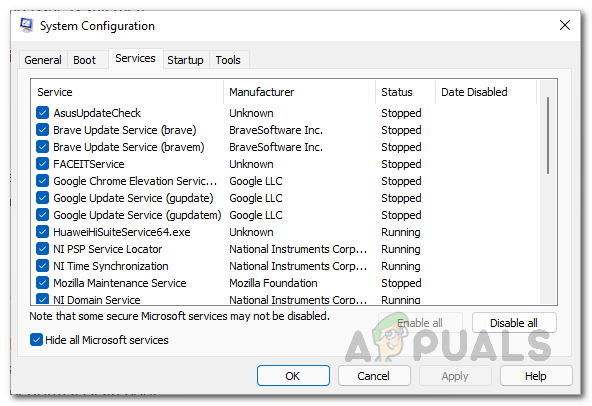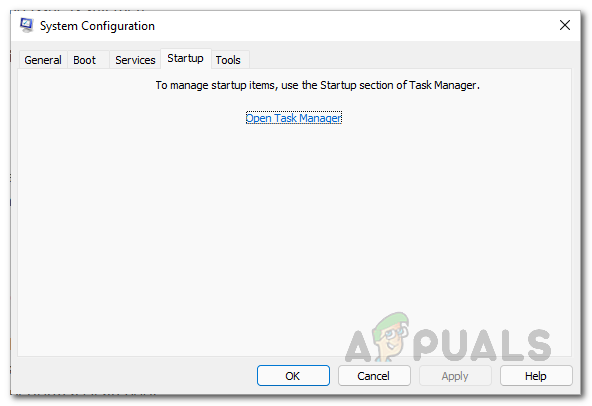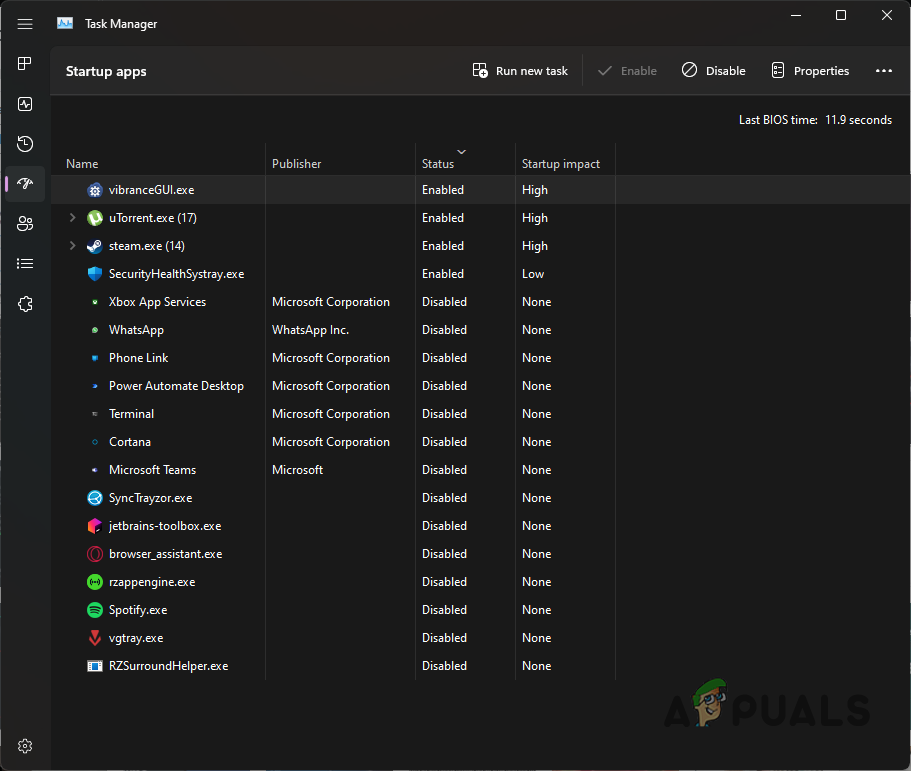Как исправить проблему с запуском Call of Duty Warzone 2?
Call of Duty Warzone 2 не запускается по нескольким причинам, недостаточным разрешениям процесса, поврежденным файлам игры и вмешательству стороннего приложения; могут сыграть роль многие факторы.

Программы для Windows, мобильные приложения, игры - ВСЁ БЕСПЛАТНО, в нашем закрытом телеграмм канале - Подписывайтесь:)
При попытке запустить игру в некоторых случаях игровой процесс может даже не запуститься, а в других он остановится, как только попытается запуститься. Чаще всего это может быть связано с вмешательством фонового процесса. Однако ваши графические драйверы и версия Windows также могут способствовать возникновению проблемы.
Ниже мы перечислили несколько методов, которые вы можете применить для решения проблемы.
1. Временно отключите сторонний антивирус
Приступая к устранению проблемы, первым шагом должно быть отключение программы безопасности, установленной на вашем компьютере. Наличие программы безопасности на вашем компьютере имеет различные преимущества. Однако иногда программное обеспечение безопасности может мешать другим процессам на вашем компьютере, что может привести к их неправильной работе.
Если этот случай относится к вам, и на вашем компьютере установлена сторонняя программа безопасности, рекомендуем отключить антивирус, чтобы посмотреть, запускается ли игра. Если это так, вы можете перейти к постоянному решению, добавив игру в белый список в своем антивирусе.
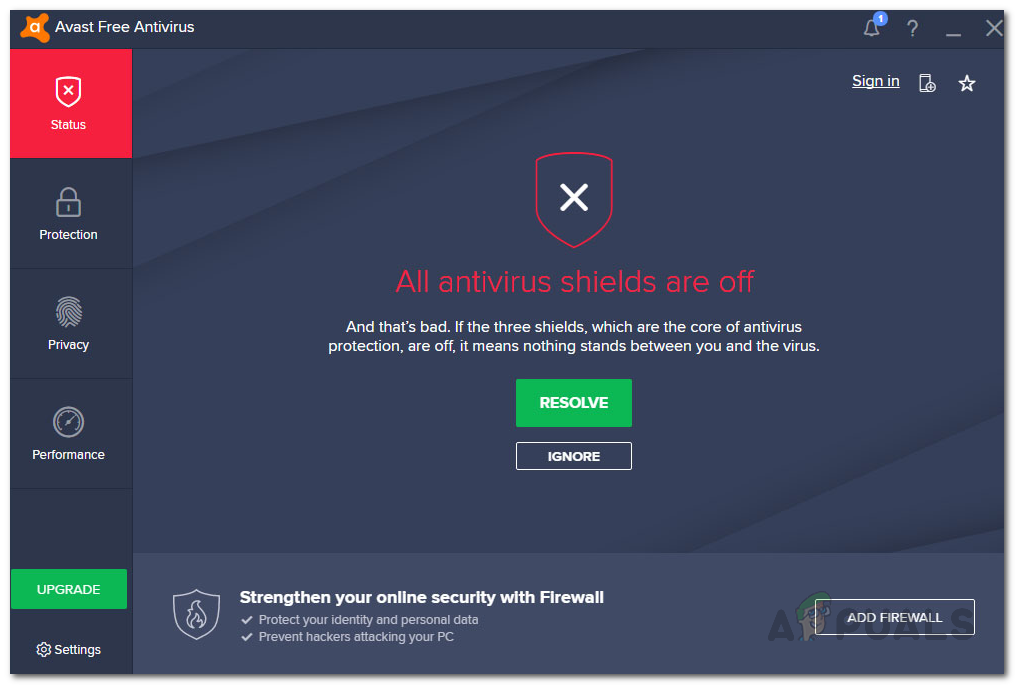
Это позволит вам обезопасить свой компьютер, запустив антивирус в фоновом режиме, и программа безопасности также не будет мешать игровому процессу.
2. Отключить VPN
VPN-клиент может быть еще одной возможной причиной того, что Warzone 2 не запускается. Это может произойти, когда VPN-клиент препятствует соединению игрового сервера с вашим компьютером.
Туннелирование вашего соединения с помощью VPN может помочь вам обеспечить безопасность в Интернете, поскольку они обеспечивают защиту в режиме реального времени. Однако это может вызвать проблемы и с определенными играми. Если этот сценарий применим, вы можете попробовать отключить VPN-клиент, чтобы увидеть, предотвращает ли это возникновение проблемы.
Отключить стороннюю VPN на вашем компьютере довольно просто. Откройте приложение VPN и запретите ему подключаться к своим серверам. Однако процедура отличается, когда вы используете VPN-подключение Windows. Чтобы удалить VPN-подключение в Windows, следуйте приведенным ниже инструкциям:
- Сначала откройте приложение «Настройки», нажав клавишу Windows + I на клавиатуре.
- Перейдите на вкладку «Сеть и Интернет» в приложении «Настройки».

- Там перейдите в раздел VPN.

- После этого щелкните значок со стрелкой вниз рядом с кнопкой «Подключиться».
- В дополнительных параметрах нажмите кнопку «Удалить».

- Как только вы это сделаете, снова запустите Warzone 2, чтобы проверить, работает ли он. Если проблема не устранена, перейдите к следующему способу ниже.
3. Отключить внутриигровые оверлеи
Внутриигровые оверлеи становятся все более распространенными, поскольку они позволяют вам получить доступ к приложению прямо из игры, не сворачивая их. Однако для этого приложение должно вмешиваться в игровой процесс.
Хотя в большинстве случаев это нормально, некоторые игры могут вылетать или вообще не запускаться. Когда это произойдет, вам придется отключить внутриигровые оверлеи, чтобы попытаться решить проблему.
GeForce Experience и Discord — наиболее часто упоминаемые приложения в этом сценарии. Таким образом, мы проведем вас через процесс отключения внутриигрового наложения этих приложений. Следуйте приведенным ниже инструкциям.
Раздор
- Начните с открытия клиента Discord на вашем компьютере.
- В клиенте Discord щелкните значок «Настройки» рядом с вашим именем пользователя.

- Затем на экране «Настройки» прокрутите вниз и перейдите на вкладку «Наложение игры» с левой стороны.
- Используйте ползунок «Включить внутриигровое наложение» на экране «Наложение игры», чтобы отключить его.

Опыт GeForce
- Во-первых, откройте GeForce Experience на своем ПК.
- В правом верхнем углу нажмите на значок настроек.
- На экране «Общие настройки» щелкните ползунок «Внутриигровое наложение», чтобы отключить его.

- После того, как вы отключили наложения, попробуйте запустить Warzone, чтобы проверить, сохраняется ли проблема.
4. Запустите Steam от имени администратора
Разрешения вашего игрового процесса также могут быть фактором, вызывающим проблему. Если игровой процесс не имеет достаточных разрешений в вашей среде при попытке запуска, другие процессы могут помешать его запуску.
В таком случае вы можете использовать клиент Steam с правами администратора. Делая это, вы разрешаете последующим процессам, запущенным Steam, также иметь повышенные разрешения. Следуйте приведенным ниже инструкциям, чтобы запустить Steam с правами администратора:
- Сначала откройте меню «Пуск» и найдите Steam.
- С правой стороны нажмите «Запуск от имени администратора».

- Нажмите «Да» в последующем диалоговом окне «Контроль учетных записей пользователей».
- Посмотрите, решит ли это проблему.
5. Увеличьте размер кэша шейдеров
Оптимизация шейдеров выполняется при запуске Warzone 2 с целью повышения производительности игры на вашем компьютере. В некоторых случаях, когда размер кэша шейдеров меньше требуемого, это может помешать запуску игры.
В таком случае вы можете увеличить размер кэша шейдеров через панель управления NVIDIA. Размер кэша шейдеров, по сути, определяет максимальный объем дискового пространства, который графическим драйверам разрешено использовать для хранения скомпилированных шейдеров. Следуйте приведенным ниже инструкциям, чтобы увеличить размер кэша шейдеров:
- Сначала откройте панель управления NVIDIA. Вы можете сделать это, выполнив поиск в меню «Пуск».

- В окне панели управления NVIDIA в разделе «Настройки 3D» перейдите к «Управление настройками 3D».
- Там, в разделе «Глобальные настройки», прокрутите вниз и найдите «Размер кэша шейдеров».
- Увеличьте размер кэша шейдеров по сравнению со значением по умолчанию. Мы рекомендуем увеличить его до 100 ГБ.

- Как только вы это сделаете, нажмите кнопку «Применить». Посмотрите, запускается ли сейчас Warzone 2.
6. Обновите Windows
Обновление Windows жизненно важно, так как обновления содержат исправления безопасности, новые функции и многое другое. В некоторых сценариях для определенных игр требуется, чтобы у вас была установлена определенная версия Windows, чтобы играть в игру.
Если вы используете более старую версию, очень вероятно, что игра может не запуститься. Таким образом, вам следует обновить Windows, чтобы увидеть, решит ли это проблему для вас. Следуйте инструкциям ниже, чтобы сделать это:
- Сначала откройте приложение «Настройки», нажав клавишу Windows + I на клавиатуре.
- В приложении «Настройки» перейдите в Центр обновления Windows.

- Там нажмите кнопку «Проверить наличие обновлений», чтобы загрузить и установить все доступные обновления.

- Как только ваш компьютер завершит установку обновлений, попробуйте запустить Warzone 2, чтобы проверить, работает ли он.
7. Переустановите графические драйверы
Игры в значительной степени зависят от видеокарты, установленной на материнской плате. Графические драйверы на вашем компьютере используются для связи с видеокартой. Однако, когда эти драйверы либо не обновлены, либо повреждены из-за недавнего обновления Windows, вы столкнетесь с проблемами с различными приложениями, особенно с играми.
В таком случае вам придется переустановить графические драйверы на вашем компьютере. Это устранит любые повреждения драйверов и обновит ваши графические драйверы. Вы можете использовать сторонний инструмент под названием Display Driver Uninstaller (DDU) для удаления графических драйверов. Инструмент удаляет ваши видеодрайверы, не оставляя следов. Следуйте приведенным ниже инструкциям, чтобы сделать это:
- Начните с загрузки последней версии DDU с официального сайта. здесь.
- Извлеките загруженный файл в любое желаемое место, а затем перейдите к нему.
- Внутри извлеченного каталога откройте файл Display Driver Uninstaller.exe.
- При запуске вам будет показано окно общих параметров. Вы можете просмотреть различные доступные параметры, но вам не обязательно включать какие-либо дополнительные параметры.

- Затем в окне DDU выберите GPU в раскрывающемся меню Выберите тип устройства.

- После этого выберите производителя в раскрывающемся меню внизу.

- Наконец, нажмите кнопку «Очистить и перезапустить», чтобы удалить графические драйверы.

- После удаления драйверов перейдите на веб-сайт производителя и загрузите последние доступные версии драйверов.
- Установите драйверы, а затем посмотрите, возникает ли проблема.
Если вы столкнулись с проблемой недавно и игра работала раньше, это может быть связано с недавним автоматическим обновлением ваших графических драйверов. В таком случае мы рекомендуем загрузить более старую версию ваших графических драйверов с веб-сайта производителя после их удаления. Посмотрим, поможет ли это тебе.
8. Восстановить файлы игры
Другой возможной причиной проблемы могут быть ваши поврежденные или поврежденные игровые файлы. В некоторых случаях у вас могут даже отсутствовать определенные игровые файлы, из-за которых игра не запускается правильно.
Такую проблему можно быстро решить, просто восстановив файлы игры. Вы можете сделать это как в Steam, так и в Battle.net. Следуйте инструкциям для вашего соответствующего клиента, чтобы сделать это.
Готовить на пару
- Откройте клиент Steam на своем компьютере и перейдите в свою библиотеку.
- Там щелкните правой кнопкой мыши Call of Duty Warzone 2 и выберите «Свойства» в раскрывающемся меню.
- В окне «Свойства» перейдите на вкладку «Локальные файлы».

- Там выберите кнопку «Проверить целостность файлов игры».

- Дождитесь завершения сканирования.
Battle.net
- Сначала откройте клиент Battle.net на своем ПК.
- Когда клиент Battle.net откроется, нажмите Call of Duty Warzone 2.
- Там нажмите на значок шестеренки рядом с кнопкой Play.
- Затем выберите параметр «Сканировать и восстановить» в появившемся меню.

- Дождитесь завершения процесса. После этого посмотрите, работает ли игра сейчас.
9. Включите AVX в BIOS (если применимо)
Векторные процессоры следуют модели, отличной от вашей типичной архитектуры ЦП. Это действительно полезно в вычислительных рабочих нагрузках. AVX — это расширение этой архитектуры, которое использует ваш процессор.
Чтобы играть в Warzone 2, вам необходимо включить AVX в настройках BIOS. Часто пользователи отключают AVX для разгона и других целей, что приводит к упомянутой проблеме.
Чтобы включить AVX, вам нужно сначала выяснить, поддерживает ли его ваш процессор. Это можно сделать быстро с помощью утилиты CPU-Z. Кроме того, вы также можете использовать другие сторонние утилиты, такие как HWiNFO. Чтобы узнать, поддерживает ли ваш процессор AVX, следуйте приведенным ниже инструкциям:
- Для начала скачайте и установите утилиту CPU-Z на свой компьютер с их официального сайта. здесь.
- После того, как вы установили утилиту, запустите ее.
- На вкладке ЦП посмотрите блок Инструкции.
- Если ваш процессор поддерживает AVX, это будет упомянуто там. Если вы найдете AVX, это означает, что ваш процессор поддерживает его.

- В таком случае перезагрузите компьютер и загрузитесь в BIOS. Найдите параметр AVX и включите его.
- Как только вы это сделаете, посмотрите, исчезнет ли проблема.
10. Выполните чистую загрузку
Наконец, если ни один из вышеперечисленных способов не решил проблему для вас, весьма вероятно, что сторонняя программа препятствует запуску игры.
Вы можете проверить свои подозрения, выполнив чистую загрузку в таком сценарии. Чистая загрузка запускает ваш компьютер только с необходимыми службами Windows, работающими в фоновом режиме.
Вы можете попробовать запустить игру в чистой загрузке, чтобы увидеть, запускается ли она. Если он работает при чистой загрузке, будет очевидно, что проблема вызвана сторонней программой. Таким образом, вы можете начать включать службы снова один за другим, чтобы выяснить виновника. Следуйте приведенным ниже инструкциям, чтобы выполнить чистую загрузку:
- Сначала откройте диалоговое окно «Выполнить», нажав клавишу Windows + R на клавиатуре.
- В диалоговом окне «Выполнить» введите msconfig и нажмите Enter.

- Это вызовет окно конфигурации системы.
- Перейдите на вкладку «Службы» и установите флажок «Скрыть все службы Microsoft».

- После этого нажмите кнопку «Отключить все» и нажмите «Применить».

- Затем перейдите на вкладку «Автозагрузка» и нажмите «Открыть диспетчер задач».

- В окне диспетчера задач выберите каждое приложение по одному и нажмите «Отключить», чтобы запретить его запуск при запуске.

- Сделав это, перезагрузите компьютер. Теперь ваш компьютер должен выполнить чистую загрузку. Посмотрите, исправляет ли чистая загрузка проблему с запуском Warzone 2.
Программы для Windows, мобильные приложения, игры - ВСЁ БЕСПЛАТНО, в нашем закрытом телеграмм канале - Подписывайтесь:)